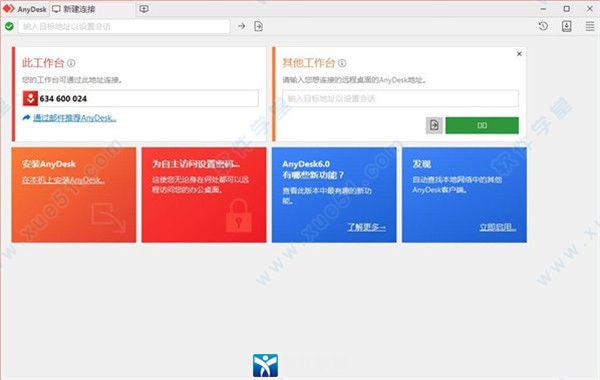
软件特色
高帧率——享受流畅的屏幕体验,在本地网络和大多数互联网连接上提供高达60fps的速度。低延迟——在远程桌面上工作时,近乎即时的响应至关重要。这就是该软件在本地网络上的延迟低于16毫秒的原因,令人无法察觉。
高效的带宽使用——即使带宽低至100kB/秒,也可以流畅地执行任务。这款软件是适用于互联网连接较差区域的首选远程桌面软件。
高度创新的技术——我们研发的DeskRT技术是一种创新的编解码器,构成了AnyDesk的基础。它在计算机之间压缩和传输图像数据的方式没有其他竞争产品能够做到。
快速入门——立即开始使用 - 无需注册,安装或管理权限。只需下载,启动,您就可以开始工作。
提供失效保护的Erlang网络——我们的服务器使用Erlang通讯技术。这意味着可以保证低延迟,高可用性和正常运行时间。
实时协作——无论是在线举行会议和演示,还是在世界范围内处理同一文档,您都可以轻松地进行协作和沟通。
需要高性能的应用——凭借无与伦比的带宽效率,软件不受数据密集型应用程序(如CAD或视频编辑软件)的影响。
AnyDesk怎么远程控制
1、打开安装好的软件,进入软件使用界面,我们可以看到左下角提示我们已经进入准备状态,当进入准备状态后,我们获得一个ID,这个ID是独一无二的。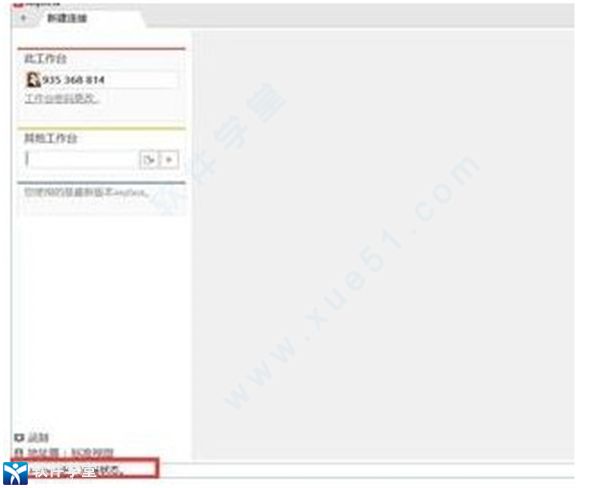
2、此时在其他工作台中,输入自己想要控制的那台计算机的ID。
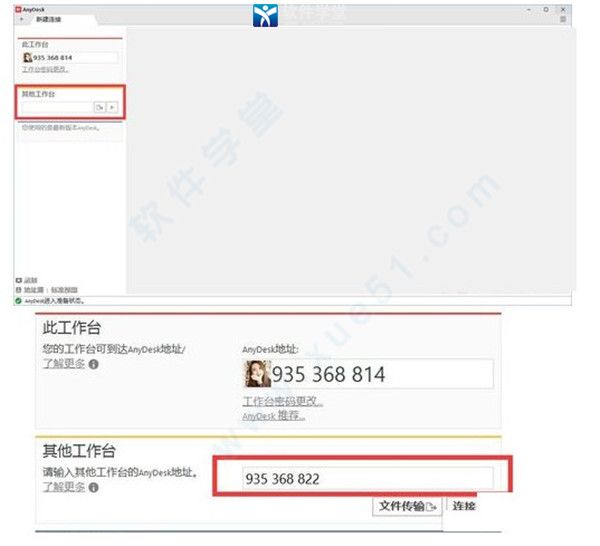
3、然后选择下方的连接,此时会弹出新的界面,我们等待对方的同意。
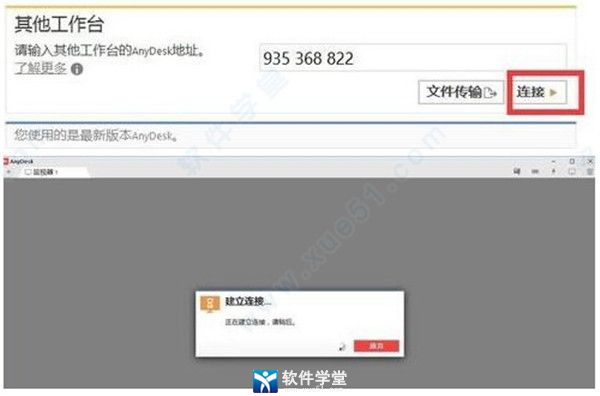
4、当申请连接对方的电脑时,对方的电脑会弹出来一个确认控制选项,选择接受,两台电脑就完成了连接。

5、当与对方完成连接后,我们就可以远程控制对方的电脑了。

如何开始一次会话
1、远程用户需要提供他们的ID或者别名。
2、用户在本地设备上的软件中, 在“远程桌面”字段中,输入您相连接的客户端的ID或者别名,然后点击回车或是“连接”按钮,即可请求会话。

3、请求连接后, 如果远程客户端上已经设置了自主访问密码, 就会出现密码输入对话框。
4、用户可以自行输入自主访问密码来启动会话, 也可以等待远程端的客户手动接受连接请求。

功能介绍
1、远程桌面的新视角对于AnyDesk应该如何远程桌面的工作?什么是现代计算机的硬件是否可行?它是从底层向上设计是突破性的。其核心是DeskRT,一个新的视频编解码器,是专门为图形用户界面设计。
2、帧率
软件传输通过局域网和许多互联网连接每秒60帧。这比任何竞争的远程桌面应用程序更快,使屏幕上的运动尽可能顺利,因为大多数PC显示器也以每秒60帧运行,使得无冲击的工作成为可能。
3、延迟
延迟在尽可能低的水平是工作在远程桌面上的关键。延迟越低,更快的远程PC响应您的输入。在本地网络中,任何延迟桌子下面就在于60毫秒,不再察觉。
4、通信
如果远程桌面软件是用来通过Internet连接,尽可能高的带宽效率是决定因素。AnyDesk带宽效率使得它可以流畅的可用带宽为100 KB/秒完成办公任务。但也有更低的带宽,仍然执行比竞争对手要好得多。

5、访问
使用你的个人电脑的任何地方,没有任何麻烦。无论是五分钟,五个小时 – 你甚至不会注意到它是存在的。
常见问题
我是否需要在远程端等候才能开始会话?不,您可以设置自主访问密码,以便远程访问。
我需要安装AnyDesk吗?
对于基于桌面的平台(Windows、macOS、Linux),并非必须要安装,事实上,免安装客户端可以简单地通过双击来运行,并包含我们的绝大多数功能。
相关软件介绍
todesk远程软件体积小巧,功能齐全,且没有任何付费限制,软件内的所有功能都可以免费使用,是一款非常不错的远程控制软件。该软件还可支持多系统平台Windows (XP-10)、macOS、Linux、 iOS (iPhone / iPad)、Android 等等,都能够快速连接使用,让你随时随地都可以进行远程控制办公。向日葵控制端电脑版是一款非常好用的远程控制服务软件,它可帮助用户在任何可连入互联网的地方,轻松访问和远程控制你家中或是办公室的电脑设备,让你能够轻松浏览办公。软件操作简单,功能强大,集远程桌面控制、远程协助、桌面监控、远程监控、远程文件传输、远程管理等多种功能于一体,不论你何时何地都可一键连接互联网,轻松访问安装了远程控制软件的另一主机设备,并控制远程电脑,进行远程文件传输、远程视频监控等操作。
更新日志
v7.0.6新特性
– 提高了为配置文件设置密码的可用性
修复错误
– 修复了请求过多会话时导致软件崩溃的问题
– 修复了错误托盘图标的问题
– 修复了损坏的屏幕边缘窗口拖动动作
– 修正命令行选项–remove-password
– 修复了通过 http 代理连接到端口 80 上的中继
– 固定会话邀请对话框显示在多个屏幕上
– 禁用文件管理器的自定义客户端不再接受文件传输会话请求
– 修复了删除许可证时的问题
– 修复了在具有不同分辨率的多个屏幕的设备上最大化 AnyDesk 时的问题
其他变化
– 添加了返回连接类型图标工具提示,指示会话是路由的还是直接的
– 添加了多个组策略模板键
– 在地址栏中输入空格会发现以前没有空格的会话
– 重新设计了设置中的“清除以前的会话配置文件”按钮
– 改进了文件传输会话接受窗口
– 改进了一些措辞以更加一致

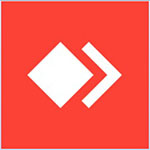












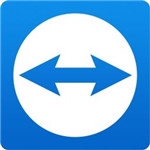




点击星星用来评分